Online met iDEAL betalen
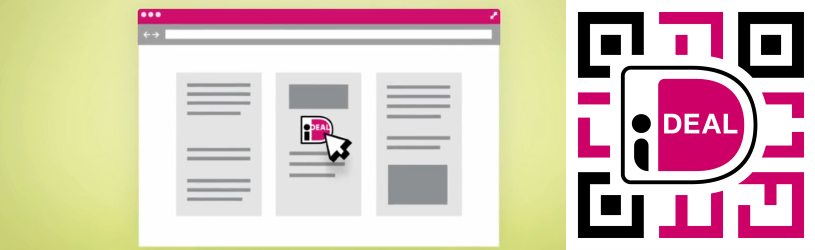
Miljoenen betalingen op internet gaan via iDEAL. Het betaalsysteem verwijst door naar uw eigen bank. Reken zo veilig online aankopen af.
Wat is iDEAL?
iDEAL is een betaalsysteem. Iedereen die internetbankieren gebruikt, kan ermee betalen. Bijvoorbeeld om op internet kleding te bestellen of om geld te doneren aan een goed doel. iDEAL leidt gebruikers naar de site of app van hun eigen bank. De betaling gaat direct van uw bankrekening naar die van de webwinkel. iDEAL is veilig. Het gebruikt dezelfde technieken voor beveiliging als banken. En bijna altijd is betalen via iDEAL gratis voor klanten. Ondernemers mogen wel geld vragen voor deze service. Net zoals bij het gebruik van een creditcard.
Voordelen van betalen met iDEAL
Betalen met iDEAL heeft de volgende voordelen:
- Alle grote Nederlandse banken werken met het systeem.
- Het bespaart tijd en moeite: rekeningnummer, ontvanger en prijs zijn al ingevuld.
- Aanmelden of een speciaal account maken is niet nodig. Iedereen kan iDEAL zo gebruiken.
- Betalingen gaan via de bekende omgeving van uw eigen bank. U hoeft dus geen nieuw systeem aan te leren.
- Betalen kan via de computer, smartphone of tablet.
- Het is snel. Betalingen staan direct bij de afschrijvingen van uw bankrekening.
- Betalen is veilig.
Hoe kan ik met iDEAL betalen?
Een voorbeeld: op internet hebt u een mooi cadeau gezien voor uw (klein)kind. Kies dan zo voor betalen via iDEAL:
- Doe het cadeau in de digitale winkelwagen. Klik of tik op Bestellen, In winkelwagen of iets dergelijks.
- Bekijk wat in de winkelwagen zit. Meestal klikt/tikt u hiervoor op Winkelwagen of het pictogram ervan
 .
. - Klik/tik als dat nodig is op Verder met bestellen, Afrekenen of iets wat daarop lijkt.
- Vul de informatie in die nodig is voor het versturen van het pakketje en bestel op een van de volgende manieren:
- Hebt u een account bij de site waar u bestelt? Log dan in.
- Bestel als gast en vul de gevraagde gegevens in.
- Maak een account aan als het niet anders kan.
- Klik/tik als dat nodig is op Naar betalen, Afrekenen, Bestellen en betalen of iets dergelijks.
- Klik/tik op iDEAL en kies uw eigen bank.
Op de smartphone of tablet zijn er nu twee opties:
- Gebruikt u de app van uw bank? Dan opent die automatisch of tikt u op Open app op dit apparaat of iets dergelijks. Het verschilt per bank hoe u de betaling afmaakt. Volg de stappen op het scherm.
- Géén app van de bank op het apparaat? Dan opent de internetbankieromgeving van de bank. Log in op de voor u bekende manier en betaal zoals u gewend bent.
Op de computer werkt het zo:
- De omgeving van internetbankieren opent. Log in zoals u gewend bent en betaal zoals altijd.
- Of scan de QR-code op het scherm met de app op uw smartphone of tablet. Volg de stappen in de app
De betaling is gedaan. Lukt een betaling niet, kijk dan op de site van iDEAL of er problemen zijn met de systemen.
Verschillende vormen van iDEAL
De vorige stappen gingen over de iDEAL-betaalknop op een website. Maar iDEAL is er in vier verschillende vormen:
- De knop met het logo van iDEAL op de betaalpagina van een website.
- De QR-code. Die kunt u tegenkomen op facturen of kassabonnen. Een iDEAL QR-code heeft altijd het iDEAL-logo in het midden.
- Scan de QR-code met de app van uw bank.
- Of Scan de QR-code zoals elke andere en tik op Direct naar betalen.
- Een iDEAL-betaallink. Bedrijven kunnen klanten een link sturen zodat zij makkelijk kunnen betalen. Bijvoorbeeld voor een betaalherinnering of donatieverzoek. Zo'n link krijgt u bijvoorbeeld in een e-mail, sms of WhatsApp-bericht. Let hierbij goed op. U krijgt een iDEAL-betaallink alleen als dit met het bedrijf is afgesproken. Ontvangt u zomaar het verzoek om te betalen, dan is dat waarschijnlijk phishing (oplichterij).
- De iDEAL-app. Daarmee kunnen mensen elkaar een betaalverzoek sturen. Het is een minder bekende manier van geld overmaken aan iemand anders. Dit gaat vaak via de app Tikkie.

